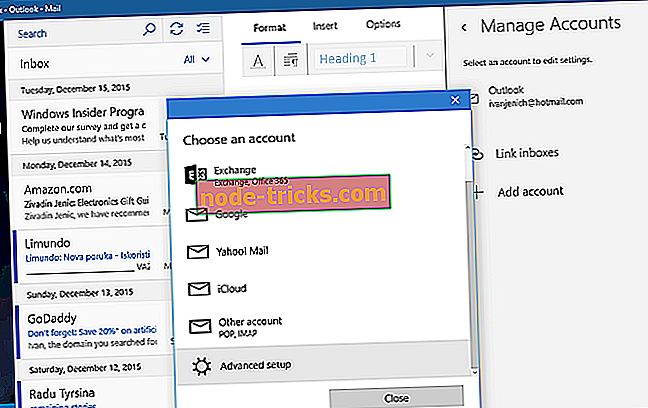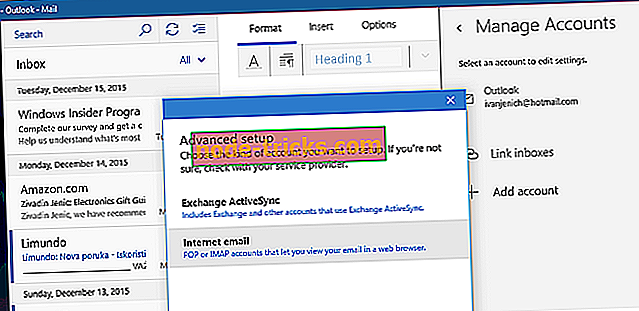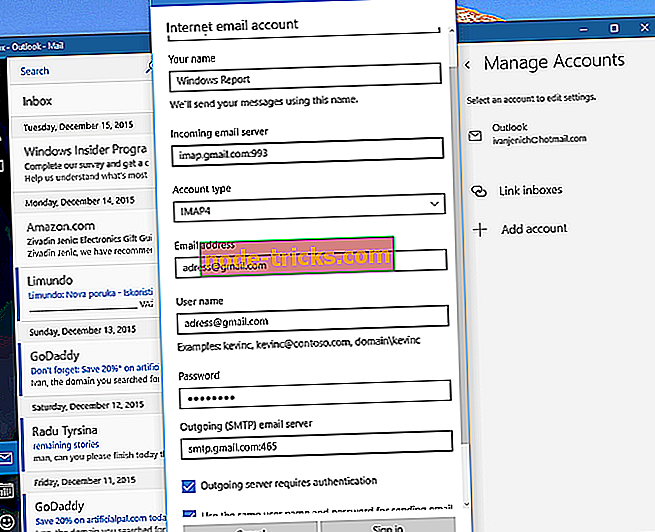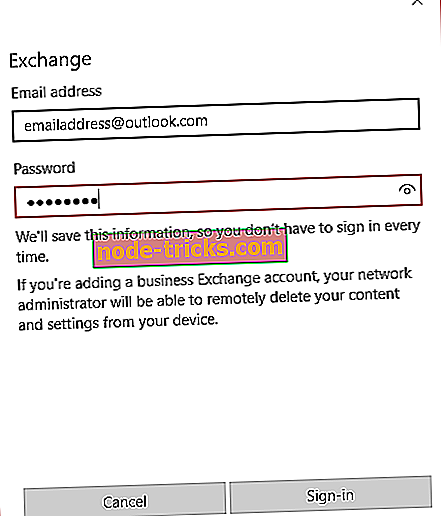ISPRAVITE: "Nešto nije u redu" prilikom dodavanja Google ili Outlook računa
Mnogi korisnici sustava Windows 10 žale se da ne mogu dodati Google ili Outlook.com račun u aplikaciju Windows 10 Mail. Prilikom pokušaja dodavanja jednog od tih računa e-pošte korisnici se susreću s različitim pogreškama, kao što su 0x8007042b, 0x80040154, 0x8000ffff, 0x8007000d, 0x80c8043e, 0x80070435, 0x8007006d, 0x80070425 itd.
“Ja sam bio uzimajući 0x8007042b“ Nešto je pošlo po zlu ”pogreška u Mail i kalendar aplikacija na moj Windows 10 desktop PC-a kada pokušavate dodati moj gmail račun, još od nadogradnje na Windows 10 iz Windows 8.1 i to je vrlo neugodno, tako da \ t Vrlo sam sretan što je Microsoft priznao ovaj problem.
I da, Microsoft je konačno priznao jedan problem koji su prijavili korisnici, jer je jedan od njegovih zaposlenika došao do ljudi na forumima sa stvarnim rješenjem! Osim što je objasnio rješenje, Microsoftov je zaposlenik najavio da će popravak doći u budućim nadogradnjama za Windows 10. To je bilo u rujnu, a nažalost još uvijek nemamo ažuriranje popravka od Microsofta. No, imamo na raspolaganju rješenje, tako da je to početak.
Što učiniti ako ne možete dodati Google i Outlook račune u Windows 10 Mail App
Da biste riješili problem s pogreškom "Something went wrong", kada pokušate dodati Google ili Outlook račun u Windows 10 Mail, morate ručno dodati svoje račune. Da biste to učinili, slijedite ove upute:
Slučaj 1 - dodajte svoj Google račun
Da biste dodali svoj Google račun, učinite sljedeće:
- Otvorite aplikaciju Mail i idite na ikonu Postavke u donjem lijevom kutu
- Odaberite Upravljanje računima, Dodajte račun, a zatim idite na Napredno podešavanje
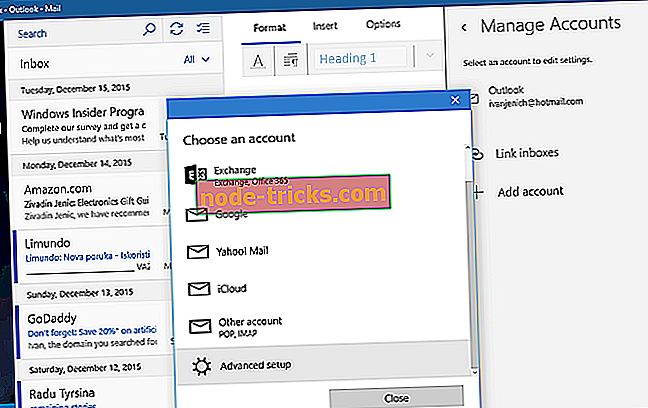
- Odaberite Internetska e-pošta
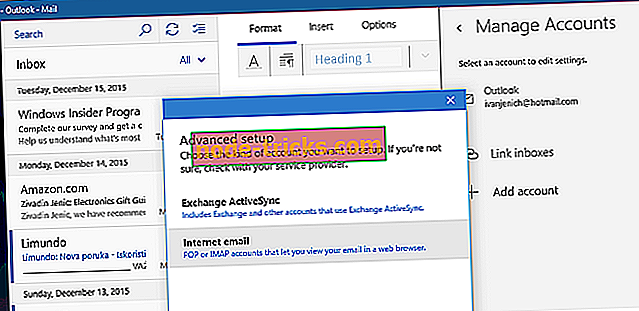
- Sada dodajte sljedeće informacije:
- Korisničko ime
- Tvoje ime
- Poslužitelj dolazne e-pošte: imap.gmail.com:993
- Vrsta računa: IMAP4
- Korisničko ime
- Email adresa
- Zaporka
- Odlazni (SMTP) poslužitelj e-pošte: smtp.gmail.com:465
- Označi sve potvrdne okvire
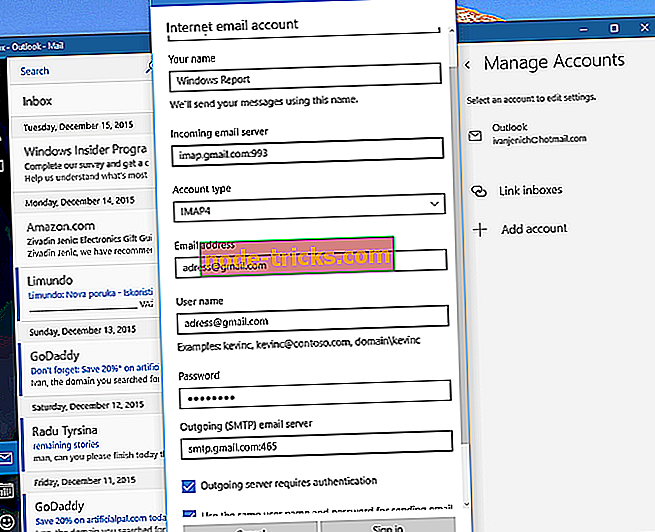
- Sada kliknite Prijava i završili ste
Slučaj 2 - Dodajte svoj Outlook račun
Sada ćemo vidjeti kako dodati Outlook račun:
- Otvorite aplikaciju Mail
- Odaberite Upravljanje računima i Dodajte račun
- Odaberite Exchange (umjesto programa Outlook)
- Unesite podatke za prijavu u Outlook
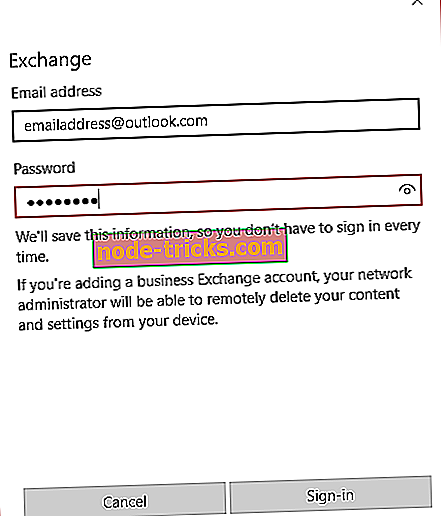
- Kliknite Prijava
To je o tome, sada znate kako dodati svoje Gmail i Outlook račune u Windows 10 Mail aplikaciju, bez dobivanja bilo kakve pogreške. Nadamo se da će Microsoft konačno riješiti taj problem u jednom od nadolazećih ažuriranja, ali do tada imate rješenje.
Dodatna rješenja
Ako se problem nastavi pojavljivati i nakon što ste slijedili gore navedene upute, možete pokušati:
- Još jednom povežite svoj Google račun s računalom sa sustavom Windows 10
- Omogućite IMAP na svom Google računu
- Izradite novi IMAP račun
- Onemogućite uslugu Upravitelja vjerodajnica
- Koristite točku vraćanja ako ništa ne funkcionira.
Detaljne upute možete pronaći u ovom vodiču za rješavanje problema.
Međutim, ako i dalje imate problema s aplikacijom Windows 10 Mail, možete pogledati naš članak o problemima s aplikacijom Windows 10 Mail za neka dodatna rješenja.
POVEZANI DOKUMENTI ZA PROVJERU:
- FIX: Ne mogu slati poruke e-pošte iz programa Outlook u sustavu Windows 10
- Popravi: Windows Mail App održava pad sustava
- FIX: Outlook neće pretraživati sve poruke e-pošte u sustavu Windows 10
Napomena urednika: Ovaj je post izvorno objavljen u prosincu 2015. i od tada je ažuriran zbog svježine i točnosti.